■ Step1 体験版のダウンロード
- 「体験版ダウンロードのご案内」のメールに記載されている、「体験版プログラム」のリンクをクリックします。
「TRIAL-TC6.exe」を実行するか保存するかの確認メッセージが表示されます。 - [保存]を選択して「TRIAL-TC6.exe」をダウンロードします。
■ Step2 体験版のセットアップ
ダウンロードしたファイル「TRIAL-TC6.exe」を実行して、以下の手順で体験版をセットアップします。
- TREND-CORE 体験版 セットアップ
[次へ]をクリックします。
- TREND-CORE 体験版 入力フォーム
必要事項を入力して[送信]をクリックします。
登録が完了したら、フォームを閉じてセットアップに戻ります。 - ソフトウェア使用許諾契約
[使用許諾契約の全条項に同意します]を選択して[次へ]をクリックします。 - コンピュータの時計
コンピュータの時間が正しいか確認します。
※コンピュータの時間が正しくない場合はライセンスの取得ができず、体験版を動作させることができません。 - インストール先
体験版のインストール先のフォルダーを確認(または変更)して、[次へ]をクリックします。 - セットアップ開始
内容を確認して[セットアップ開始]をクリックします。
プログラムのインストールが開始されます。 - インストールの終了
【上記内容について了承します。】のチェックをオンにして[完了]をクリックします。
※再起動が必要な場合は、メッセージに従って再起動してください。
■ Step3 プログラムの起動
ネット認証ライセンスのプロダクトIDの認証を行って、TREND-CORE 体験版を起動します。
- デスクトップのアイコン[TREND-CORE]をダブルクリックします。
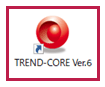
- メッセージが表示されますので[はい]をクリックします。
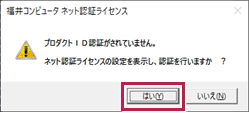
- [ネット認証ライセンス:認証設定]の[プロダクトID認証]をクリックします。
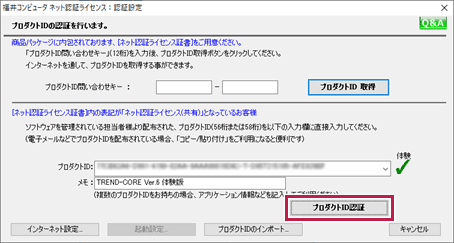
※別の製品のプロダクトIDが選択されている場合は、▼をクリックします。
「TREND-CORE Ver.6 体験版」のプロダクトIDを選択して[プロダクトID認証]をクリックします。

- メッセージが表示されますので[OK]をクリックます。
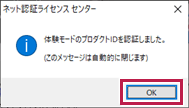
※認証に失敗した場合は、[ネット認証ライセンス:認証設定]の[インターネット設定]で[接続テスト]をおこない、インターネットに接続されているか確認してください。 - メッセージが表示されますので[OK]をクリックします。
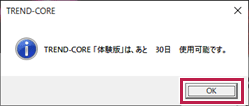
TREND-CORE 体験版が起動します。